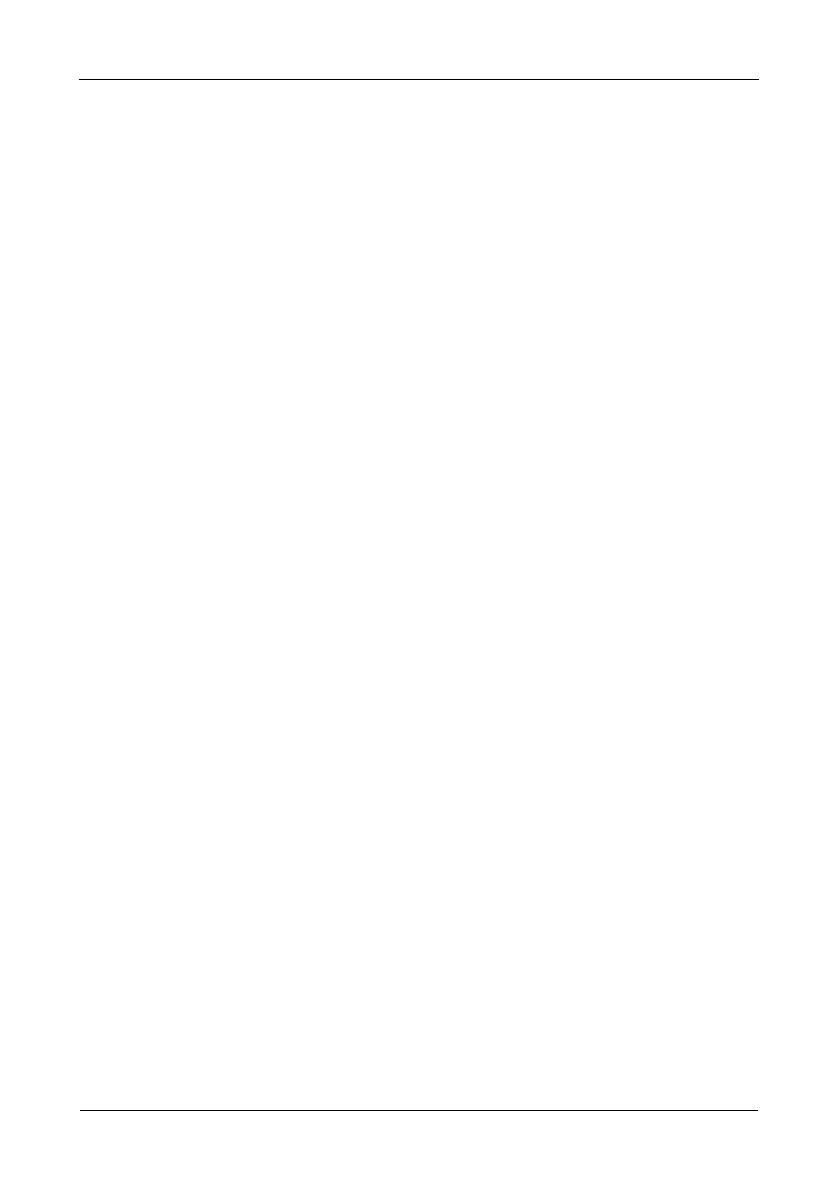SmartStor NAS クイックスタートガイド
252
1. アップルメニューから、
シス テム環境設定
を選択し ます。
2. Print & Fax ( 印刷 &FAX) アイコンをダブルクリ ックします。
3. Setup Printers ( プリンタを設定) ボタンをクリ ックします。
4. プリンタリストでAdd ( 追加 ) アイコンをクリ ックします。
プ リ ン タ リ ス ト に よ り 、 新し いパネルが表示 さ れます。
5. この新しいパネルのポップアップメニューから、 次の項目を選択します :
• Windows 印刷
• 作業グループ
6. リストから、 SmartStor をハイ ラ イ ト 表示 し て、 Choose ( 選択 ) ボタンをクリ ッ ク
します。
ユーザー名およびパスワー ドのダイアログボッ クスが表示されます。
7. 各フ ィールドからユーザー名およびパスワード を入力し、 次に OK ボタンをクリ ック
します。
デフォルトのユーザー名は admin です。 デ フ ォル ト のパスワー ド は admin です。
ユーザー名お よ びパスワー ド では、 大文字 と 小文字が区別 さ れます。
プ リ ン タ リ ス ト に よ り 、 新し いパネルが表示 さ れます。
8. リストで USBPTR01 をハイ ライ ト表示し ます。
USBPRT01 は、 SmartStor に接続されている USB プリンタを表します。
9. プリンタモデルポップアップメニューで、 プリンタのメーカーを選択します。
10. モデル名リ ス ト で、 お使いのプリ ンタのモデルを選択し ます。
11. Add ( 追加 ) ボタンをクリ ックします。
USBPTR01 がプ リ ンタ リ ス ト に追加されます。
GNU
一般公的使用許諾
この製品には、 GNU General Public License (GNU 一般公的使用許諾 ) の条件に従っ て認
可 さ れた、 版権のある第三者 ソ フ ト ウ ェ アが含まれます。 こ の ラ イ セ ン スに関する正確な
諸条件は、 GNU 一般公的使用許諾 ( 「GPL」 )
www.gnu.org を参照し て く ださい。
製品に組み込まれている GPL ソースコードは、 ウェブサイ ト
http://www.promise.com/
support/download/download_eng.asp
で無料でダウンロー ド できます。
GPL に従っ て、 GPL ソ ース コ ー ド を再利用、 再分配、 変更で き ます。 GPL ソフトウェアの
みに関 し て、 保証は提供されません。 また配布に対する直接のサポー ト も提供 さ れません
ので、 ご注意 く だ さ い。